簡介
本文檔介紹如何配置與Google Contact Center Artificial Intelligence(CCAI)Dialogflow Customer Experience version(CX)整合的聯絡中心企業版(CCE)虛擬代理。
作者:Ramiro Amaya思科TAC工程師、Anjum Jeelani和Adithya Udupa,思科工程師。
必要條件
需求
思科建議您瞭解以下主題:
- 思科整合客服中心企業版(UCCE)版本12.6
- 思科套裝客服中心企業版(PCCE)版本12.6
- 客戶語音入口網站(CVP)
- Google Dialogflow CX
- 控制中心
- Postman工具
採用元件
本檔案中的資訊是根據以下軟體版本:
本文中的資訊是根據特定實驗室環境內的裝置所建立。文中使用到的所有裝置皆從已清除(預設)的組態來啟動。如果您的網路運作中,請確保您瞭解任何指令可能造成的影響。
背景
Dialogflow CX代理是一個虛擬代理,用於處理與終端使用者的併發對話。它是理解人類語言細微差異的自然語言理解模組。Dialogflow將對話期間的終端使用者文本或音訊轉換為應用和服務可以理解的結構化資料。您可以設計和構建Dialogflow代理來處理系統所需的對話型別。
Dialogflow座席類似於呼叫中心座席。您對他們進行了培訓,讓他們能夠處理預期的對話情景,並且您的培訓不需要過於直白。
Dialogflow CX提供了一種設計代理的新方法,從狀態機(靜態對話)方法變為更為「代理」的設計方法。當您為您的環境構建對話AI體驗時,這為您提供了對對話的明確控制、更好的終端使用者體驗以及更好的開發工作流。
註:僅OEM(思科計費)支援對話CX代理。
設定
建立Google專案和Dialogflow CX代理
需要建立一個Google Project並與思科一起進行調配,此外,需要先建立一個Virtial Agent(Dialogflow CX),然後才能開始與CCE整合。將專案調配給思科時,您將被視為OEM客戶(思科計費)。如果您需要有關如何建立和設定專案以及如何建立Dialogflow CX代理的資訊,請訪問:建立Google專案和Dialogflow CX代理
建立虛擬代理配置檔案
建立Dialogflow虛擬代理時,請選擇Google資料中心位置。建立會話配置檔案的步驟取決於Dialogflow CX的位置。
位置 — 美國/全球
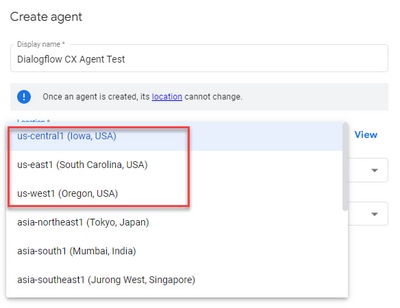
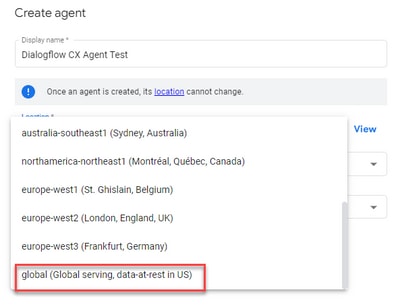
步驟 1.登入到Google Agent Assist,並選擇建立Dialogflow CX代理時使用的專案。
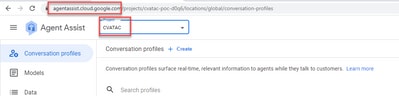
步驟 2.選擇Conversation profiles並按一下Create new,如下圖所示。
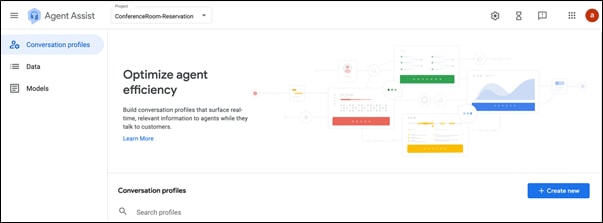
步驟 3.確保代理助手URL使用與要為其建立會話配置檔案的代理相同的位置。在此範例中,您會看到URL位於全域位置中。

您以前建立的代理位於global 位置上,因此您不必更改URL中的位置。
步驟 4.新增名稱和語言。

步驟 5.向下滾動並選擇Enable Virtual Agent,然後選擇Dialogflow CX Agent。
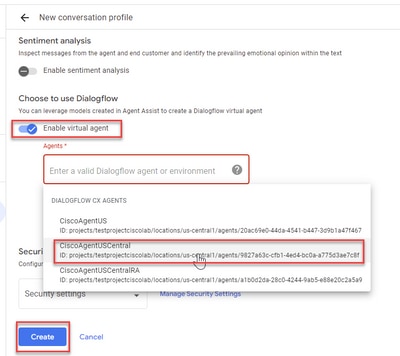
現在,將為座席建立會話配置檔案。
Webex控制中心組態
在控制中心的Cisco Webex控制中心中建立CAI配置。CCAI配置利用CAI聯結器來呼叫CAI服務。有關詳細資訊,請訪問Webex幫助中心的配置聯絡中心AI文章
步驟 1.確保已安裝Cloud Connect發佈者和訂閱者。有關詳細資訊,請訪問思科統一聯絡中心企業版中的安裝雲連線部分 安裝和升級指南。
步驟 2.登入到Webex Control Hub。導航到聯絡中心,然後點選Cloud Connect。
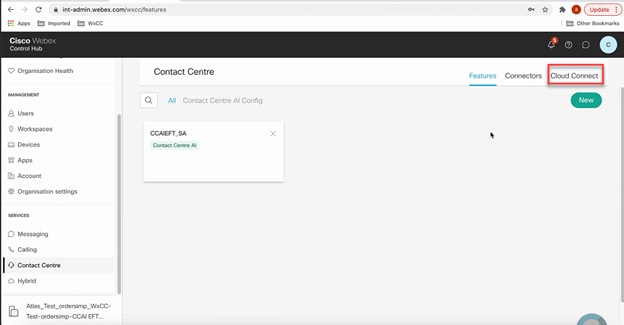
步驟 3.在「雲連線」視窗中,輸入主雲連線的名稱和完全限定域名(FQDN)。
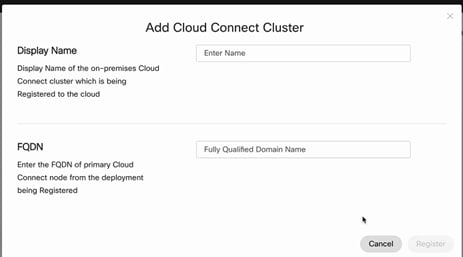
步驟 4.在「雲連線」視窗中,輸入主雲連線的名稱和FQDN,然後按一下註冊。
步驟 5.新增聯結器。在「Contact Center(聯絡中心)」視窗中,選擇「Connectors(聯結器)」頁籤。
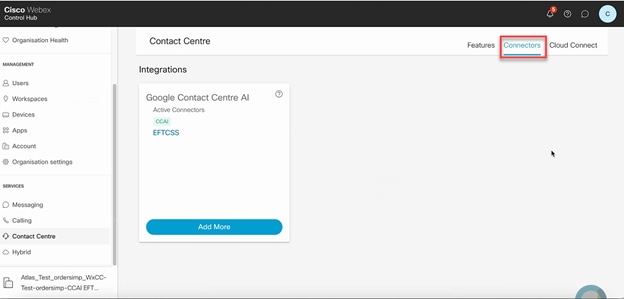
步驟 6.如果已經新增了一個聯結器,並且需要再新增一個聯結器,請按一下Add More。使用Google登入並提供所要求的資訊。
注意:您使用Google登入的使用者帳戶必須具有Google專案的所有者角色。
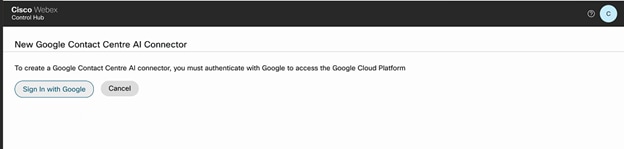
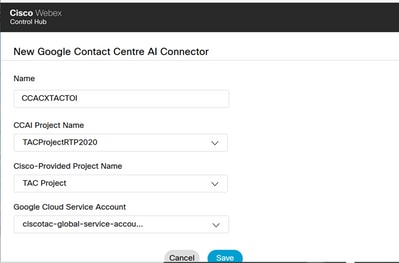
步驟 7.現在新增功能。在「Contact Center」頁面上,按一下Features,然後按一下New。
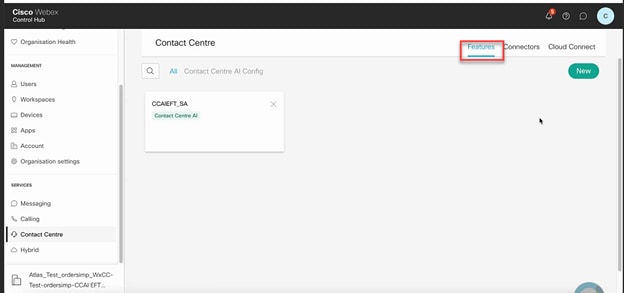
步驟 8.您現在位於「建立新聯絡中心功能」頁面中。 按一下Contact Center AI Config。
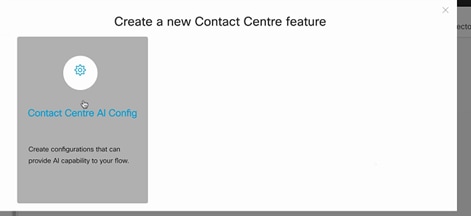
步驟 9.提供功能資訊,選擇已新增的聯結器並建立Google配置檔案。
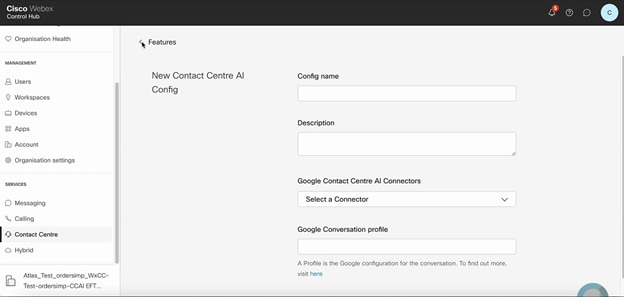
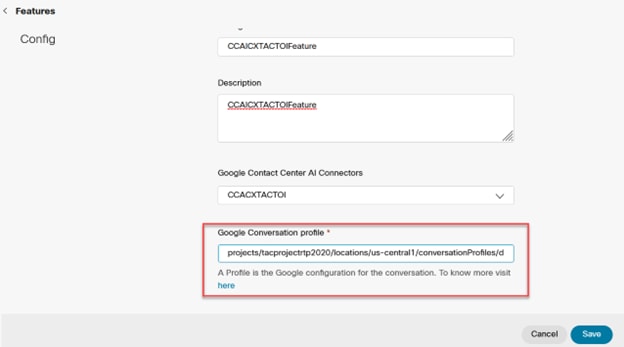
在以下示例中,這是要用於Call Studio應用程式的配置ID(如果這不是預設虛擬代理):
AX6y7LMImIe_zBsXzeJM
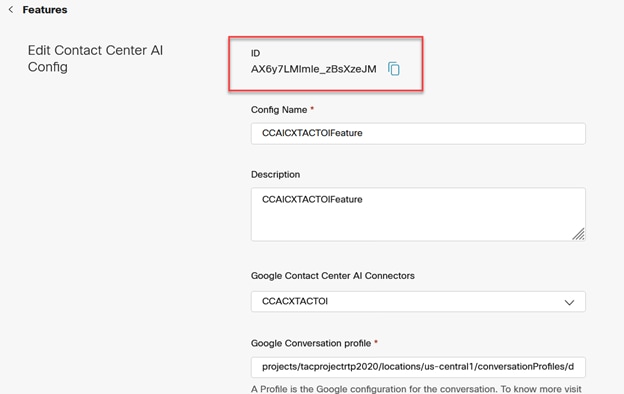
CCE配置
步驟 1.在UCCE AW上,開啟Cisco Web Administration工具並導航到Inventory。按一下「New」。
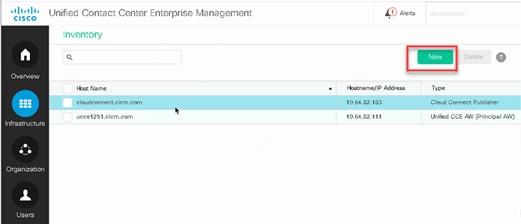
步驟 2.新增雲連線並提供FQDN和憑據。
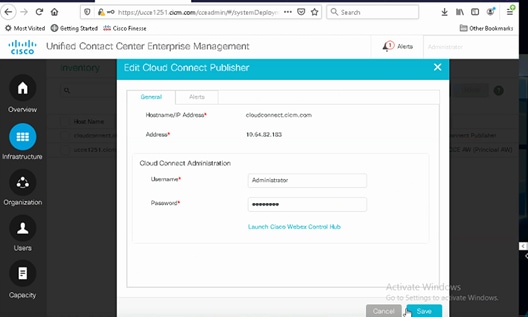
注意:請參閱以下文檔,瞭解CCE證書交換:PCCE解決方案中的自簽名證書和管理SPOG的PCCE元件證書。有關Unified CCE的資訊,請參閱在UCCE上交換的自簽名證書。
步驟 3.對於UCCE,在CVP操作控制檯(OAMP)中配置雲連線。有關詳細資訊,請訪問Cisco Unified Customer Voice Portal管理指南中的配置CVP裝置用於雲連線部分。
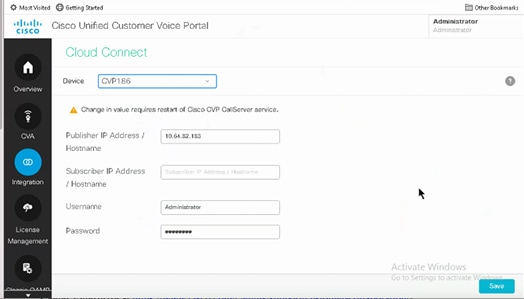
步驟 4.將Cloud Connect證書匯入CVP伺服器。有關詳細資訊,請訪問配置中的將雲連線證書匯入統一CVP金鑰庫部分 Cisco Unified Customer Voice Portal指南。
步驟 5.開啟CVP Call Studio應用程式並使用CX元素建立CVP應用程式,如下圖所示。
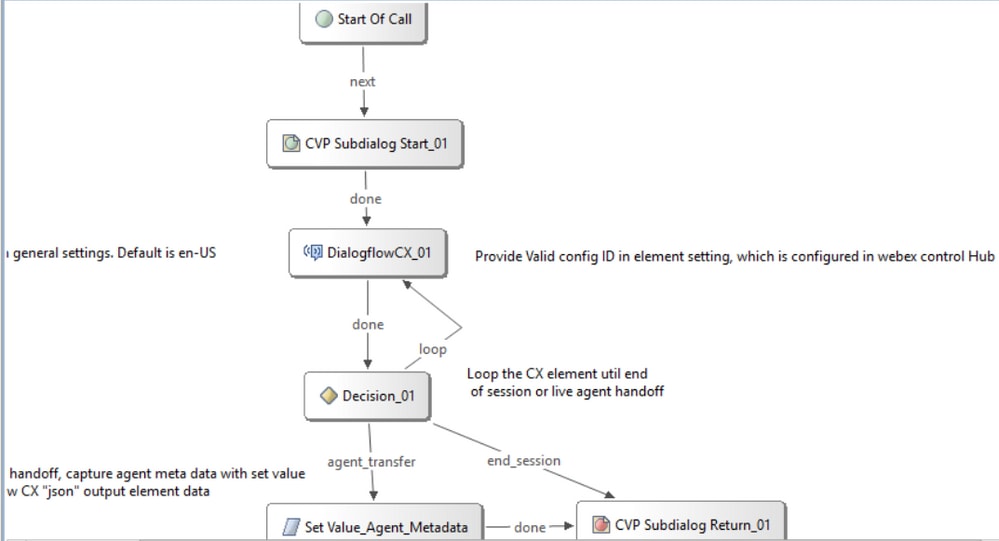
步驟 6.按一下CX元素並新增源自控制中心功能的配置ID。
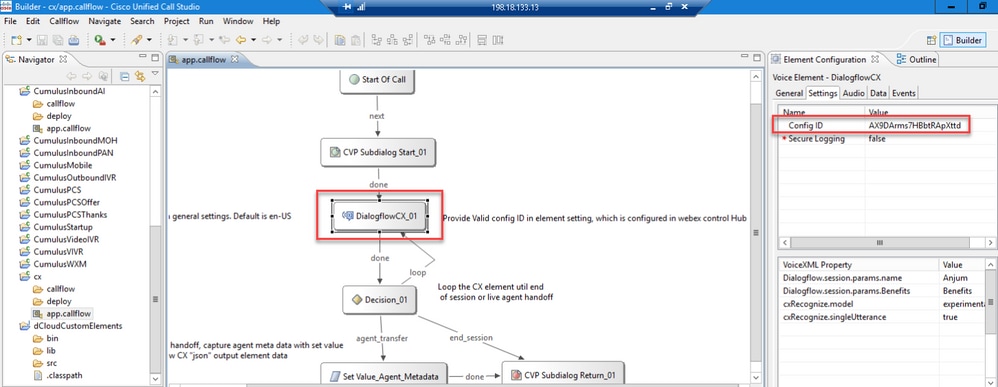
Dialogflow CX代理歡迎活動
建立在呼叫發起時向呼叫者播放的歡迎事件。
步驟 1. 開啟https://dialogflow.cloud.google.com/cx/projects。
步驟 2. 選擇要為其配置歡迎事件的專案和代理。
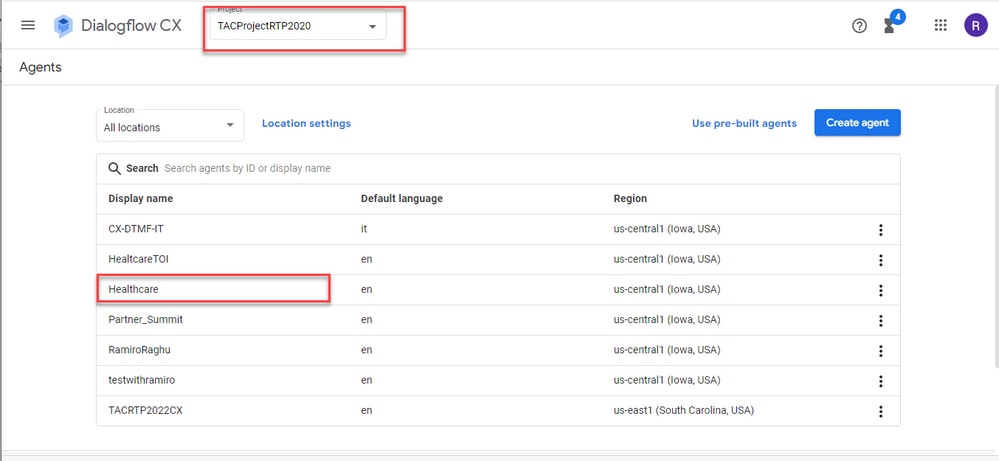
步驟 3. 在Google Dialogflow CX Agent螢幕中,按一下 預設開始流程 在左面板中。
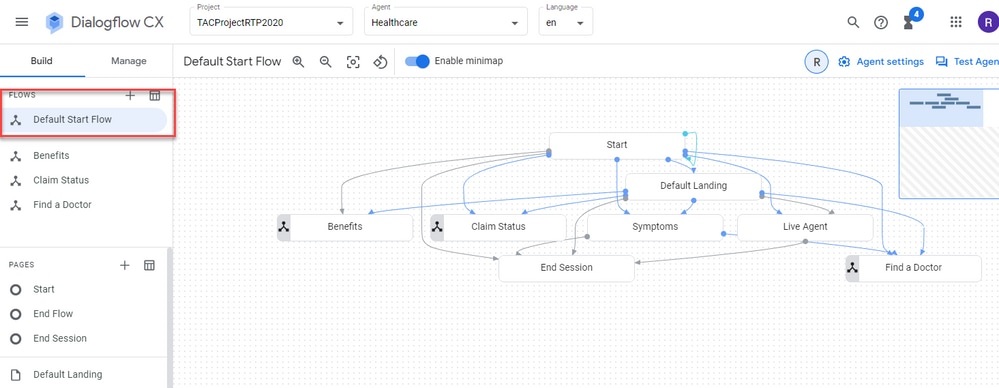
步驟 4. 按一下 開始 > 事件處理程式.
步驟 5. 在右側面板中,按一下 新增事件處理程式.
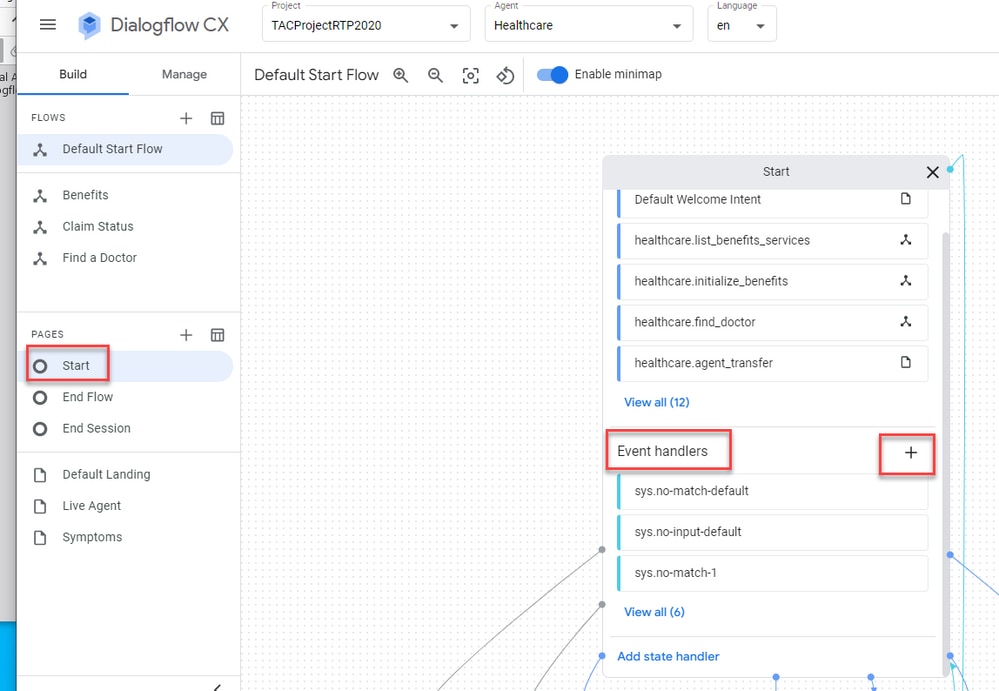
步驟 6. 請檢視 使用自定義事件 框。
步驟 7. 在 自定義事件 框,型別 welcome_event.
步驟 8. 在 代理說 框中,鍵入要播放的歡迎消息。
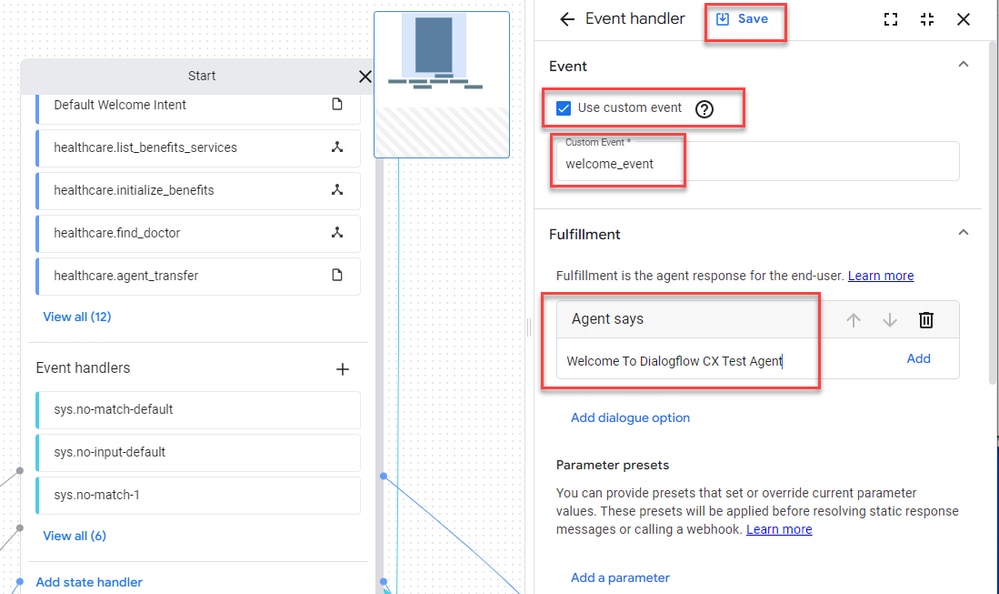
步驟 9 儲存更改
驗證
目前沒有適用於此組態的驗證程序。
疑難排解
目前尚無適用於此組態的具體疑難排解資訊。
相關資訊